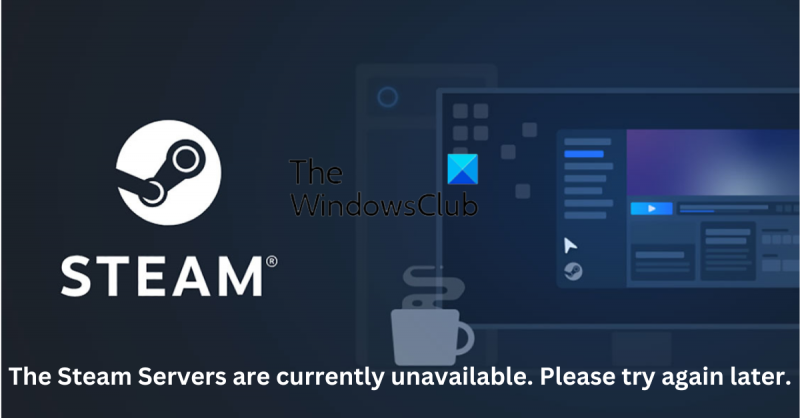IT の専門家として、Steam サーバーが現在利用できないことをお伝えします。後でもう一度やり直してください。
これは、Steam サーバーがダウンしているか利用できない場合に表示される一般的なエラー メッセージです。この問題を解決するためにできることがいくつかあります。
まず、コンピュータを再起動してみてください。これで問題が解決する場合があります。それでもうまくいかない場合は、ルーターを再起動してみてください。それでもうまくいかない場合は、Steam サポートに連絡してみてください。
他にもいくつか試してみることができますが、これらは最も一般的な修正方法です。それでも問題が解決しない場合は、Steam サポートにお問い合わせください。
Windows10フォトアプリの使い方
この投稿では、修正するためのソリューションを提供します Steam サーバーは現在利用できません ゲームをプレイしようとしたときに表示されるエラー。 Steam は、Valve Inc. が所有および運営する最も人気のあるビデオ ゲーム デジタル配信プラットフォームの 1 つです。しかし、最近、Steam サーバーが現在利用できないというエラー メッセージを受け取ったユーザーもいます。幸いなことに、いくつかの簡単な手順に従ってこれを修正できます。

「Steam サーバーは現在利用できません」というエラーの原因は何ですか?
ほとんどの場合、これは Steam サーバーの何らかのバグが原因であるとユーザーから報告されています。このエラーの主な理由は次のとおりです。
- サーバーはメンテナンス中またはアイドル状態です
- 破損した Steam ファイル
- 未確認のゲーム購入
「Steam サーバーは現在利用できません」エラーを修正
次の手順に従って修正してください Steam サーバーは現在利用できません ゲームをプレイしようとしたときに表示されるエラー:
- Steam ダウンロード地域の変更
- 破損した Steam ファイルを削除する
- 最近の購入が確認されているかどうかを確認する
- Steam サーバーを確認する
それでは、それらを詳しく見てみましょう。
1] Steam ダウンロード地域の変更
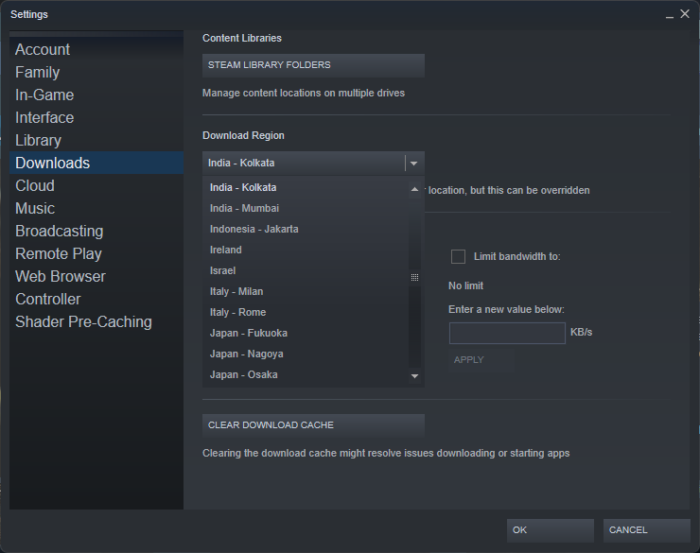
ダウンロード地域をより近いサーバーに変更すると、Steam のダウンロード速度を上げることができます。現在地に最も近いサーバーを選択してみてください。ただし、それでも遅い場合は変更してください。これを行う方法は次のとおりです。
- 発売 夫婦で料理する そして行きます Steam > 設定 > ダウンロード .
- 下のドロップダウンを展開します ダウンロード地域 最寄りのサーバーを選択します。
2]破損したSteamファイルを削除する
更新または破損した Steam ファイルも、時々エラーを引き起こすことが知られています。これらのファイルを削除してみて、エラーが修正されるかどうかを確認してください。方法は次のとおりです。
- 開ける 運転者 次のパスに移動します: |_+_|。
- フォルダー内のすべてを削除します。 steam.exe と スチームアプリ カタログ。
- その後、デバイスを再起動して Steam を起動し、問題が解決したかどうかを確認します。
3] Steam が最近の購入を確認したかどうかを確認します。
Steam サーバーが現在利用できない場合、ゲームのインストールまたは起動時にエラーが発生します。 Steam が購入を確認していない可能性があります。これを修正するには、Steam を終了してアプリを再起動します。 Steam が再起動したら、ユーザー名またはパスワードでログインします。
4] Steamサーバーを確認する
これらの方法のいずれもうまくいかない場合は、Steam サーバーのステータスを確認してください。 Steam クライアントがメンテナンス中またはアイドル状態の可能性があります。従う @蒸気 Twitterで、ウェブサイトの継続的なメンテナンスについて投稿したかどうかを確認してください。多くの人が同じ問題を抱えている場合、サーバーにダウンタイムが発生する可能性があります。
なおす: Steam サービス エラー。 Steam サービス エラーにはメンテナンスが必要です。
修正方法 Steam サーバーとの通信に問題がありました。あとでもう一度試してみてください?
このエラーを修正する最も簡単な方法は、ツールバーの をクリックして [Steam を終了] を選択し、Steam を再起動することです。これにより、プログラムが完全に終了します。また、サーバーの問題を解決するのに役立つ Steam アップデートをトリガーすることもあります。
Steam でエラーコード 118 を修正するには?
通常、Steam エラー コード 118 は、インターネット接続が弱いために発生します。ただし、多くの場合、サードパーティのアプリケーションがこの問題を引き起こす可能性があります。これを修正するには、ネットワーク トラブルシューティング ツールを実行して、Windows ファイアウォールを無効にしてみてください。
Steam でエラーコード 147 を修正するには?
Steam がメモリ不足の場合、エラー コード 147 が発生する可能性があります。ユーザーは、ディスク クリーンアップ ツールを実行して、Steam ダウンロード キャッシュをクリアして、これを修正することができます。
一部のゲームが Steam で利用できないのはなぜですか?
これは、ゲームがオペレーティング システムでサポートされていないことを意味します。各ゲームの最小システム要件は、その特定のゲームの Steam ページで確認できます。ただし、お使いのデバイスがゲームを実行するための最小要件を満たしている場合は、問題について Steam サポートに連絡してみてください。
読む: 致命的なエラー: ローカル Steam クライアント プロセスへの接続に失敗しました。